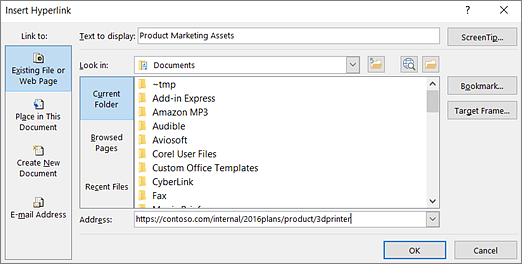Qué corregir
Agregue texto de hipervínculo significativo e información en pantalla.
Por qué corregirlo
Las personas que usan lectores en pantalla a veces detectan una lista de vínculos. Los vínculos deben transmitir información clara y precisa sobre el destino. Por ejemplo, en lugar de crear un vínculo con el texto Haga clic aquí, escriba el título completo de la página de destino.
También puede agregar información en pantalla que aparezca al desplazar el cursor sobre el texto o las imágenes que incluyen un hipervínculo.
Cómo corregirlo
-
Seleccione el texto al que desea agregar el hipervínculo y haga clic con el botón derecho en él.
-
Seleccione Vínculo. El texto seleccionado se muestra en el cuadro Texto para mostrar . Este es el texto de hipervínculo.
-
Si es necesario, cambie el texto del hipervínculo. En el cuadro Dirección, escriba la URL de destino.
-
Seleccione el botón Información en pantalla y escriba la información en el cuadro Información en pantalla.
Sugerencia: Si el título de la página de destino del hipervínculo proporciona un resumen preciso de lo que hay en la página, úselo para el texto del hipervínculo. Por ejemplo, este texto de hipervínculo coincide con el título de la página de destino: Crear más con plantillas de Microsoft.